Pasauliniame žiniatinklyje yra daug puikių programų, kurias mėgstu naudoti kiekvieną dieną. Pavyzdžiui, tokios programos kaip Gmail, Google Calendar, Pandora, Mint ir kt. Yra daug jų, kuriuos naudoju taip dažnai, kad man patinka turėti galimybę juos paleisti kaip vietinę „Mac“ programą. Tokiu būdu man nereikės eiti ir atidaryti naršyklės, tada eiti į svetainę ir daryti tai, ką norėjau. Naudodamas vietinę „Mac“ programą galiu tiesiog paleisti programą ir pradėti. Mano nuomone, daug lengviau. Leiskite man parodyti jums, kaip jūs taip pat galite tai padaryti.
Jūs ketinate naudoti programą, vadinamą Skystis. Iš esmės „Fluid“ paima tinklalapį ir paverčia jį programa, kurią galite paleisti iš „Mac“, o ne iš naršyklės. Šiame įraše kaip pavyzdį naudosiu Pandorą.
Pirmas dalykas, kurį norėsite padaryti, tai atsisiųsti „Fluid“ į savo „Mac“. Jį galite gauti čia ir nemokamai. Atsisiuntę programą, norėsite pasirinkti žiniatinklio programą, kurią norite paversti Fluid programa savo „Mac“. Kaip sakiau, šiam įrašui naudojame Pandora.
Kitas dalykas, kurį ketinu padaryti, yra gauti gražią Pandoros piktogramą. Tai nėra būtinas, bet man patinkantis žingsnis. Taigi, aš atlieku „Google“ vaizdų paiešką pagal „Pandora Icon“. Surandu tą, kuris man patinka, tada dešiniuoju pelės mygtuku spustelėkite jį ir išsaugau jį savo „Mac“.
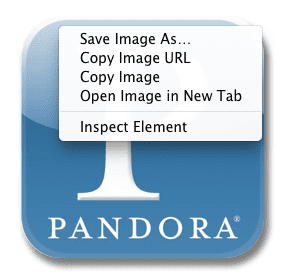
Tada aš atidarysiu „Fluid“. Čia man užduodami keli klausimai, siekiant įsitikinti, kad sukūriau tinkamą programą. Pirmiausia turite įvesti svetainės, kurioje norite sukurti „Fluid App“, URL. Taigi šiuo atveju aš įeičiau http://www.pandora.com. Tada noriu įvesti programos pavadinimą, kuris šiuo atveju būtų vadinamas „Pandora“. Tada noriu nustatyti programos vietą. Aš tiesiog nustatau jį į darbalaukį, kad žinočiau, kur jį rasti. Tada paskutinis dalykas, kurį norėsite padaryti, yra išsiaiškinti savo piktogramą. Dabar, jei atlikote ankstesnį veiksmą, norėsite pasirinkti atsisiųstą piktogramą. Jei to nepadarėte, galite praleisti šį veiksmą ir paspausti „Sukurti“.
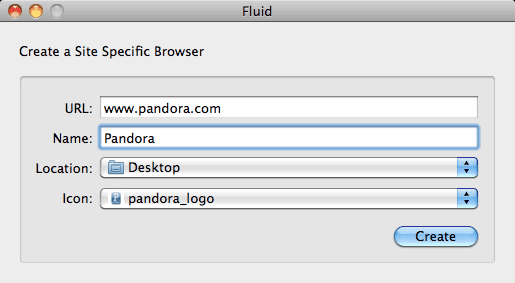
Iš čia jūs jau baigėte. Ką tik sukūrėte savo pirmąją „Fluid“ programą savo „Mac“. Dabar turėtumėte matyti savo programą ten, kur nusprendėte ją įdėti. Dabar programa bus paleista ir pamatysite ją savo „Mac“.
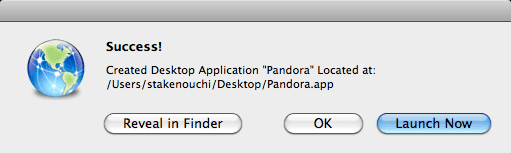
Man labai patiko naudoti „Fluid“ toms programoms, kurias naudoju nuolat. Daugeliu atvejų tai gerai veikia. Yra keletas svetainių, kuriose „Fluid“ neveikia gerai, ir yra kitų, kurios žino, kad „Fluid“ būtų ideali priemonė, todėl jų žiniatinklio programa puikiai veikia su „Fluid“. Vienas geras pavyzdys yra „Simplenote“. Tai puiki „Fluid“ programa. Išbandykite ir praneškite mums, ką manote.

Technologijų apsėstas nuo ankstyvo A/UX pasirodymo Apple sistemoje, Sudz (SK) yra atsakingas už AppleToolBox redakcinę kryptį. Jis įsikūręs Los Andžele, Kalifornijoje.
Sudz specializuojasi aprėpdama visus „macOS“ dalykus, per daugelį metų peržiūrėjusi daugybę OS X ir „macOS“ patobulinimų.
Ankstesniame gyvenime Sudzas dirbo padėdamas „Fortune 100“ įmonėms įgyvendinti technologijų ir verslo pertvarkos siekius.